Comment créer un champ date
Cet article explique comment connaître le nombre de jours entre une date choisie et celle aujourd'hui. C'est très utile dans le domaine manufacturier pour savoir le nombre de jours sans accident, par exemple.
1. Créer le champ texte dans le gabarit
Créez un champ texte avec l'outil à gauche de l'éditeur de gabarit.
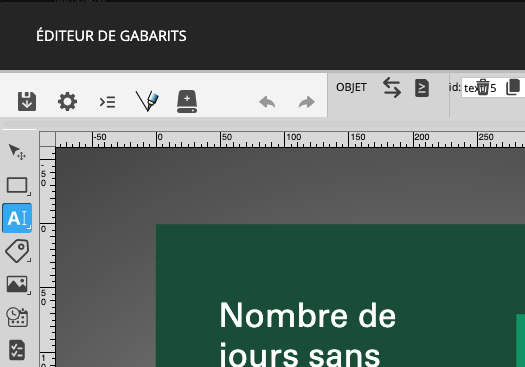
2. Créer la définition du champ texte
Nommez le champ texte comme vous le souhaitez. Au quatrième champ, sélectionnez le type «date».
![]()
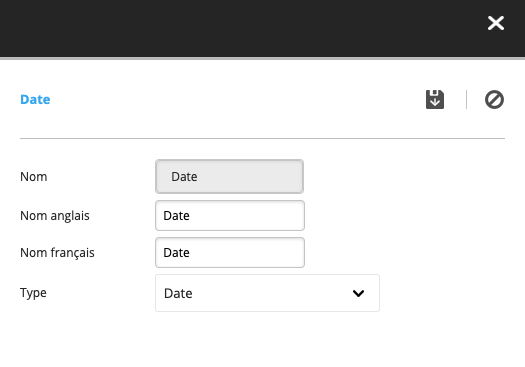
3. Associez le champ texte à une définition
Double-cliquez sur le champ texte que vous avez positionné préalablement dans le gabarit. Ensuite, cliquez sur le bouton de «code».
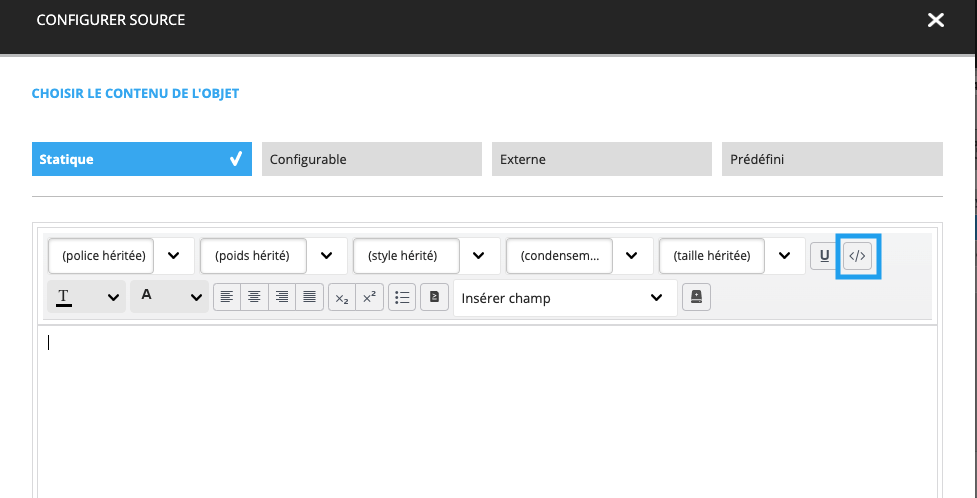
Copiez ceci dans la fenêtre qui s'ouvrira:
<span contenteditable="false" data-field="Date" data-function="DaysSince">[Date]</span>
Note: N'oubliez pas de changer ce qu'il y a entre guillemets " " du champ data-field pour le nom que vous avez donné au champ.
4. Sauvegarder
Voici un exemple complet